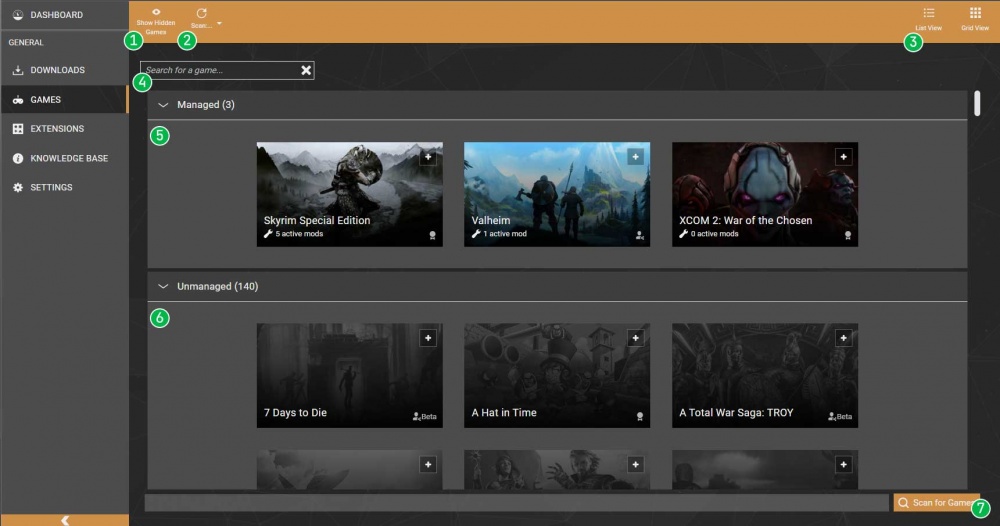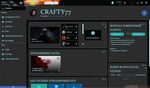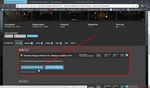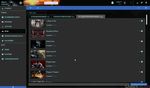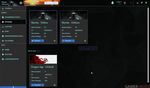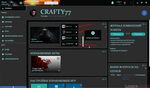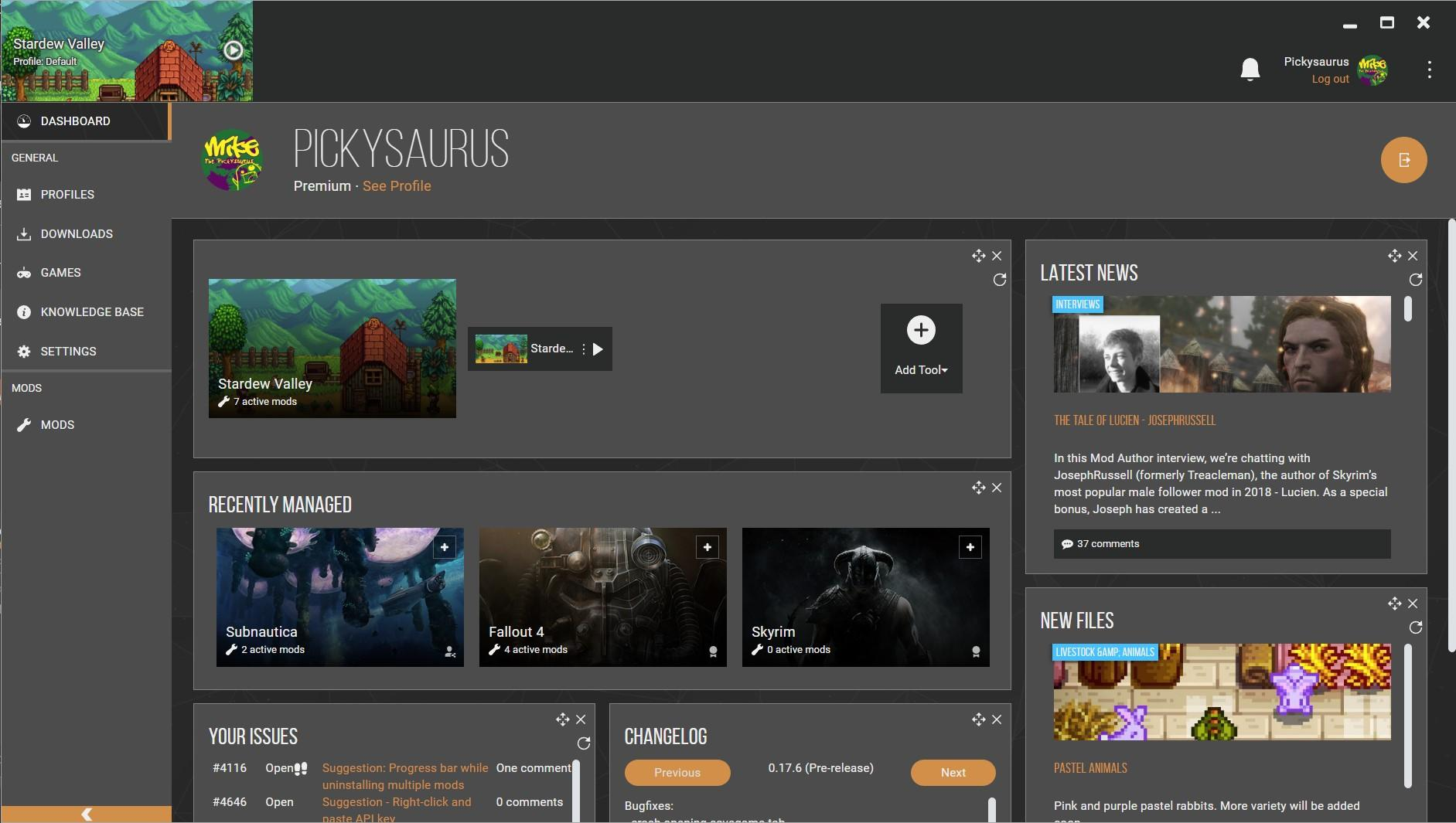Adding a new game to Vortex
Before you start modding your game with Vortex, you’ll need to make sure it’s detected and managed in the Games tab. Vortex includes extensions for many popular titles and has the capacity to supporter almost any game through community extensions. If you cannot find your game in the games tab, it is likely that there isn’t an extension for it yet.
Contents
The Games Tab
The Games tab in Vortex consists of several easy to use components, a brief summary of the labelled features has been included below.
Finding a game
The quickest way to find a game is to use the search box. If you’re having trouble finding it, be sure to try variations of the game title (e.g. GTA 5, GTAV, Grand Theft Auto V). Once you have located your game, the artwork will appear in one of two states.
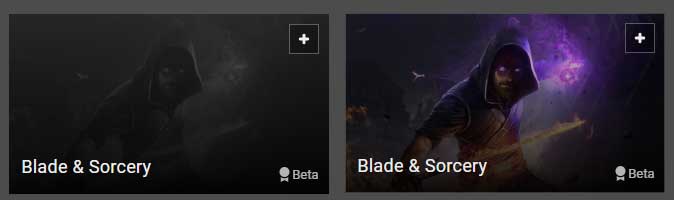
If the game artwork appears in colour, it means that Vortex has been able to find this game on your PC automatically. In this case, you can simply click on the game tile itself to move it from «Unmanaged» to «Managed».
Greyscale game art means that Vortex has not been able to find the game automatically. Click on the game tile will open a new dialog box asking you to select the installation folder for the game. Please make sure you select the base installation folder for the game, not the folder where the game executable is located. If you select the wrong folder, Vortex will inform you of the expected files that could not be found.
My game is installed but hasn’t been detected
You may have a version of the game we’ve not encountered before, please use the «Send Feedback» option inside Vortex to let us know about it. Please ensure you tell us where you purchased the game from and what localisation you are using.
I can’t find my game in Vortex
Vortex supports 100+ games, but this may not include the game you are modding. If you’re interested in creating an extension for Vortex, please see Creating a game extension for Vortex.
Removing a game
If you no longer wish to manage a game with Vortex, you can click the icon in the top right of the game artwork and select «Stop Managing». This will delete your mods and profiles for the game in question and move it back into «Unmanaged».
Как добавить игру в вортекс
К такому я не был готов, я даже не понимаю сути проблемы с зависимостями. С моей колокольни проблемы вообще нет, есть порядок загрузки, все совместимо, так пусть запускается, но нет. Через ярлык игра не открывается вообще, а через этот менеджер выдает ошибку о не установленных зависимостях. Типа «Когда этот плагин должен загружаться по отношению к чуть ли не половине других плагинов, даже с учетом того, что они сильно отличаются?» – это я так вижу, потому что я не понимаю, какая может быть блин зависимость между модом на фермерских животных и студентами Винтерхолда? Не ну студенты может тоже животные, но все же? Или Охоторожденный с Иммерсивными патрулями/Шрамами для редактора рас?
В общем выглядит вот так:Памагите

Vortex работает весьма своеобразно. Все плагины должны быть причислены к группам. Те что известны ему из листа Loot он сам причислит к группам, те что неизвестны, надо причислять вручную. В Vortex-е нет возможности передвигать плагины по списку вручную, только с помощью групп и правил.
То есть. Сначала Вам надо создать свои группы если не хватает основных, назначить плагины в группы и по ходу дела, назначать правила. Некоторые правила Vortex выставит сам и обойти их нельзя.
Внутри групп плагины будут отсортированы в соответствии с правилами и листом Loot.
Поскольку почти все моды у меня перепакованы и многие переведены, то пришлось создавать только свои группы.
А внутри групп и между ними действуют правила
Это только часть правил 
И не важно какая игра Скайрим или Фаллаут, порядок действий один и тот же. Только у Вас базовые и собственные группы будут свои.
У Вас уже есть заданные правила. По моему опыту, надо найти неотменяемое правило и убрать все конфликты с ним.
Как добавить игру в вортекс


1. Добавление новой игры.
2.1. Добавление новой игры
После установки Vortex, на главной панели менеджера мы увидим такую вот картинку
Теперь нам нужно добавить игру, чтобы иметь возможность управлять ею и устанавливать модификации.
Для этого в левой навигационной панели переходим в раздел «Игры» и далее на вкладку «Неуправляемые»
На данный момент, Vortex официально поддерживает 126 игр и автоматически производит сканирование вашей системы в их поиске.
Все обнаруженные игры будут подсвечиваться цветным изображение, тогда как ненайденные останутся в сером фильтре.
Выбираем нужную игру и нажимаем клавишу «Управление»
После этого на главной панели появится появится выбранная нами игра и в нижней части левой навигационной панели появятся
дополнительные разделы
Последняя выбранная игра автоматически становится активной.
Переключение между играми производится нажатием клавиши «Сделать активной» на главной панели менеджера.
Теперь, мы можем управлять активной игрой непосредственно из Vortex и устанавливать модификации для неё.

открыв которую, вы сможете отредактировать созданный автоматически профиль и добавить новые
Нажав клавишу «Изменить» вы сможете отредактировать ваш текущий профиль
А именно:
— изменить его название;
— добавить возможность использовать собственные сохранения;
— Добавить возможность использовать собственные настройки.
Нажав клавишу «Добавить профиль для «Ваша текущая игра»» вы сможете создать новый профиль
Как видите, каждый из профилей имеет свой уникальный ID.
Именно в папках с такими названиями и будут находится созданные вами сохранения и настройки для каждого профиля.
После создания нового профиля вы можете перенести в него установленные в текущем профиле модификации (чтобы не устанавливать заново), используя
иконку в нижней, правой части поля профиля
Или скопировать имеющийся профиль используя одноименную функцию в выпадающем списке
Я обычно устанавливаю все основные моды в профиль созданный программой по умолчанию, затем копирую или перемещаю в другие профиля и уж потом устанавливаю
в каждый из них различные модификации.
Vortex. Менеджер модов от Nexus Mods
Ведущий разработчик TanninOne (один из разрабов Mod Organizer), постарался совместить в Vortex все наработки созданные во время развития MО и Nexus Mod Manager,
чтобы обеспечить многофункциональный и интуитивно понятный каждому пользователю процесс установки модов в ваши любимые игры.
Vortex направлен на решение сложных задач, таких как сортировка порядка загрузки, управление файлами модов, автоматизация процесса установки и использования
модификаций с целью достижения стабильной игры с минимальными усилиями.
Обновление 1.4.12
Обновлены оба варианта: с автоматическим и пользовательским установщиками..
Ознакомиться с исправлениями и улучшениями можно на страничке релиза.
Еще подробнее:
Благодаря новому, полностью настраиваемому интерфейсу, Vortex позволяет быстро и легко получить доступ к инструментам и управлять играми, плагинами,
загрузками и сохранением игр.
На сегодняшний день, Vortex поддерживает установку и у правление модификациями для таких игр, как:
Skyrim, Skyrim Special Edition, Skyrim VR, The Elder Scrolls Online, Oblivion, Morrowind, Fallout 3, Fallout 4, Fallout 4 VR, Fallout New Vegas, The Witcher 2, The Witcher 3, Breaking Wheel, Dark Souls, Dark Souls 2, Dragon Age, Dragon Age 2, Dragon’s Dogma, Factorio, Legend of Grimrock, Kerbal Space Program, Kingdom Come: Deliverance, Mount & Blade, Mount & Blade: Warband, Mount & Blade: With Fire and Sword, Neverwinter Nights, Neverwinter Nights: Enhanced Edition, No Man’s Sky, Pillars of Eternity II: Deadfire, The Sims 3, The Sims 4, Starbound, Stardew Valley, State of Decay, Subnautica, War Thunder, World of Tanks, и др.
Встроенная система автоматической сортировки на основе LOOT будет управлять порядком загрузки ваших плагинов и поможет разрешать конфликты модов.
Многофункциональная система с простыми в использовании функциями управления плагинами для ручной сортировки позволит индивидуально настроить
порядок загрузки ваших плагинов.
Кроме того Vortex имеет возможность создания нескольких профилей для одной игры с различными установленными модами, индивидуальными настройками и сохранениями
для каждого профиля, которые вы сможете использовать для разных прохождений.
Возможность интеграции FNIS в менеджер, позволит автоматически запускать его при установке модов, требующих обновления FNIS.
Благодаря Tannin и ребятам-локализаторам из различных стран получилось частично русифицировать интерфейс этого менеджера (файлы русской локализации выложу по
опциональной ссылке).
Ввиду того, что Vortex стал основным менеджером на nexusmods.com для него организована приличная информационная база и техническая поддержка со стороны GitHub:
— информационная база на nexusmods.com;
— техподдержка на GitHub (кроме того, в случае ошибок, вы сможете связаться с разработчиками непосредственно через дашлет на главной странице).
На Форуме нашего сайта, создан раздел по основам, вопросам и информационной базе Vortex, в котором вы можете создавать темы, задавать вопросы по работе менеджера и помогать другим пользователям.
Vortex. Менеджер модов от Nexus Mods.
Требования (довольно жесткие):
— наличие прямых рук;
— наличие минимального количества извилин.
От себя:
Перевод претерпел, множество изменений, по сравнению с первоначальной версией. Я постарался сделать его более понятным для русскоязычного пользователя.
К сожалению, многие функции до сих пор не подвластны переводу, да и правок старого перевода осталось немало.
Желающие исправить перевод под себя, всегда это смогут сделать, путем банального редактирования файлов локализации.
Ребят, прежде чем перейти на этот менеджер хорошо подумайте, нужен ли вам его функционал?
Готовы ли вы потратить свое время на его изучение?
— Нет? Оставайтесь на NMM или МО!
— Создайте копии файлов своих менеджеров, чтобы в случае чего-то там, вас не устраивающего, откатиться к более привычному менеджеру.
Мои спасибки:
Светлане (Miranda) и Андрею (k©קaso√®) за помощь и поддержку))) Спасибо)))
Обновиться очень просто:
1. Скачиваем архив с установщиком по основной ссылке;
2. Извлекаем инсталлятор в любое место;
3. Выключаем ваш Vortex;
4. Запускаем инсталлятор.
Установка:
1. Скачать архив менеджера и выбрать один из вариантов инсталлятора (пользовательский или автоматический) с нашего сайта, или со странички менеджера на nexusmods.com ;
2. Запустить инсталлятор и установить менеджер;
3. Если вы хотите иметь русскоязычный интерфейс менеджера, то после его установки, распакуйте файлы русской локализации из архива и поместите папку
ru по пути C:\Program Files\Black Tree Gaming Ltd\Vortex\resources\locales:\Program Files\Black Tree Gaming Ltd\Vortex\resources\locales, либо,
(если планируете заняться редактированием существующего перевода) помещаете папку ru по пути C:\Users\ \AppData\Roaming\vortex\locales. Во втором случае папку locales создаем самостоятельно.
Удаление:
Отключить менеджер и активировать деинсталлятор.
Ведущий разработчик TanninOne (один из разрабов Mod Organizer), постарался совместить в Vortex все наработки созданные во время развития MО и Nexus Mod Manager, чтобы обеспечить многофункциональный и интуитивно понятный каждому пользователю процесс установки модов в ваши любимые игры. Vortex направлен на решение сложных задач, таких как сортировка порядка загрузки, управление файлами модов, автоматизация процесса установки и использования модификаций с целью достижения стабильной игры с минимальными усилиями.
В настоящее время, Vortex имеет поддержку более 45 игр, давая возможность легко находить моды, быть в курсе последних обновлений модификаций и новостей игровой индустрии, возможность скачивания модификаций.
Встроенная система автоматической сортировки на основе LOOT будет управлять порядком загрузки ваших плагинов и поможет разрешать конфликты модов. Многофункциональная система с простыми в использовании функциями управления плагинами для ручной сортировки позволит индивидуально настроить порядок загрузки ваших плагинов.
Кроме того Vortex имеет возможность создания нескольких профилей для одной игры с различными установленными модами, индивидуальными настройками и сохранениями для каждого профиля, которые вы сможете использовать для разных прохождений.
С помощью Vortex, вы сможете легко установить программы и инструменты, необходимые для редактирования игры, такие как FNIS, TES5Edit, Creation Kit, BodySlide and Outfit Studio и другие, использовать их функционал непосредственно через этот менеджер. Возможность интеграции FNIS в менеджер, позволит автоматически запускать его при установке модов, требующих обновления FNIS.